Como especialista em TI, já vi muito esse problema com o Windows 11 - quando um disco rígido externo continua desligando. Existem algumas coisas que podem estar causando esse problema. Primeiro, verifique se o disco rígido está definido para dormir após um determinado período de tempo. Se estiver, pode ser por isso que está desligando. Para corrigir isso, vá para as configurações de gerenciamento de energia do disco rígido e altere a configuração 'Desligar o disco rígido após' para 'Nunca'. Se isso não resolver o problema, a próxima coisa a verificar é a porta USB à qual o disco rígido está conectado. Se a porta estiver solta, pode estar causando o desligamento do disco rígido. Tente conectar o disco rígido em uma porta USB diferente. Se o disco rígido ainda estiver desligando, a próxima coisa a verificar é a fonte de alimentação. Se a fonte de alimentação for inadequada, pode estar causando o desligamento do disco rígido. Tente conectar o disco rígido a uma fonte de alimentação diferente. Se o disco rígido ainda estiver desligando, pode haver um problema com o próprio disco rígido. Tente conectar o disco rígido em um computador diferente para ver se o problema persiste. Se o disco rígido funcionar em um computador diferente, o problema está no seu computador. Se o disco rígido não funcionar em outro computador, o problema está no disco rígido.
Seu O disco rígido externo continua desligando aleatoriamente no seu PC com Windows? Alguns usuários relataram que, quando conectam seus discos rígidos externos em seus PCs, eles se desconectam aleatoriamente. Agora, isso pode ser causado pelo fato de seu disco rígido externo não estar conectado corretamente ao PC. Além disso, seu cabo USB pode estar fisicamente danificado, e é por isso que seu disco rígido continua desconectando e reconectando. Portanto, certifique-se de que não seja causado por um desses dois motivos.
habilitar o registro de inicialização
Além disso, esse problema também pode ser causado por suas configurações de gerenciamento de energia. As configurações de energia do dispositivo de armazenamento USB em seu computador geralmente são ajustadas para economizar energia. Se este for o caso do seu PC, você pode estar enfrentando o problema “o disco rígido externo continua desconectando”. Esse problema também ocorre devido a drivers de controlador USB corrompidos responsáveis pela operação correta do disco rígido externo. Em alguns casos, você pode enfrentar esse problema se o disco rígido externo tiver setores defeituosos ou erros. Agora, se você é um dos usuários afetados, este post vai lhe interessar.

Disco rígido externo continua desligando no Windows 11
Se o disco rígido externo continuar desligando no seu PC com Windows 11/10, aqui estão as correções que você pode usar:
- Execute a solução de problemas de hardware e dispositivos.
- Tente conectar o disco rígido a uma porta USB diferente.
- Desabilite a Suspensão Seletiva de USB.
- Altere a configuração de gerenciamento de energia para a unidade USB.
- Reinstale os drivers do controlador USB.
- Corrigindo erros do disco rígido.
- Conecte o disco rígido a outro computador.
1] Execute o Solucionador de problemas de hardware e dispositivos
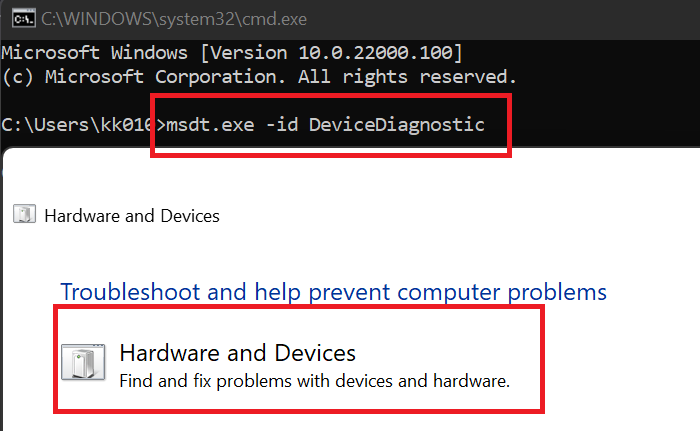
A primeira coisa que você deve fazer é executar a solução de problemas de hardware e dispositivos que acompanha o Windows. Isso pode corrigir problemas comuns com seus dispositivos de hardware e pode resolver o problema 'o disco rígido continua desligando' em seu PC. Agora, para usar a solução de problemas de hardware e dispositivos, você precisará executar um comando. Veja como:
- Primeiro, abra uma janela de prompt de comando no menu Iniciar.
- Agora digite o seguinte comando no CMD: |_+_|.
- Em seguida, pressione Enter e a janela Hardware e dispositivos será aberta.
- Depois disso, clique no botão Avançar e deixe o Windows detectar problemas relacionados ao seu hardware.
- Quando a verificação estiver concluída, os problemas detectados serão exibidos e você poderá aplicar a correção recomendada clicando em Aplicar esta correção opção.
- Por fim, reinicie o computador e verifique se o disco rígido parou de desligar aleatoriamente ou não.
Se esse método não funcionar, passe para a próxima solução para resolver o problema.
remover computador do domínio Windows 10
Ler: O disco rígido USB 3.0 externo não é reconhecido pelo Windows.
2] Tente conectar seu disco rígido a uma porta USB diferente.
Uma solução alternativa que funciona em muitos casos é conectar o disco rígido a uma porta USB diferente e verificar se o problema foi resolvido. O problema pode estar relacionado à porta USB atual à qual você conectou o disco rígido. E assim, o disco rígido continua desligando aleatoriamente no seu PC. Portanto, você pode tentar conectar o disco rígido a uma porta USB diferente e ver se ele para de desligar ou não.
Se o problema permanecer o mesmo, deve haver algum outro problema subjacente que esteja causando o problema. Portanto, você pode aplicar a seguinte correção para resolver esse problema.
3] Desative a suspensão seletiva de USB
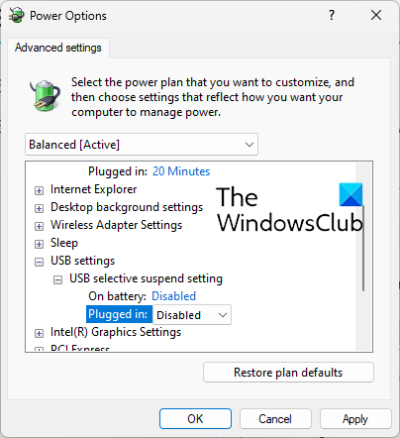
Esse problema de desligamento aleatório do disco rígido pode ser causado pelo recurso de economia de energia do seu PC. Se esse recurso estiver ativado, ele desligará os dispositivos USB após um tempo para economizar energia. Portanto, desative a Suspensão seletiva de USB nas configurações de gerenciamento de energia e veja se o problema foi resolvido. Veja como fazer:
- Primeiro, abra a pesquisa da barra de tarefas, digite 'Opções de energia' na caixa e selecione Mude seu plano de refeições a partir dos resultados.
- Agora clique em Alterar configurações avançadas de energia opção.
- Na janela Opções de energia que se abre, role para baixo até configurações USB opção e expanda seu menu.
- Próximo expandir Suspensão seletiva de USB submenu e defina seu estado como Defeituoso .
- Em seguida, clique em Aplicar > OK para salvar as novas configurações.
- Finalmente, reconecte seu disco rígido e veja se o problema foi corrigido.
Se o problema persistir, passe para a próxima correção.
Ver: O disco rígido externo não aparece ou é detectado no Windows.
4] Altere a configuração de gerenciamento de energia para o dispositivo de armazenamento USB.
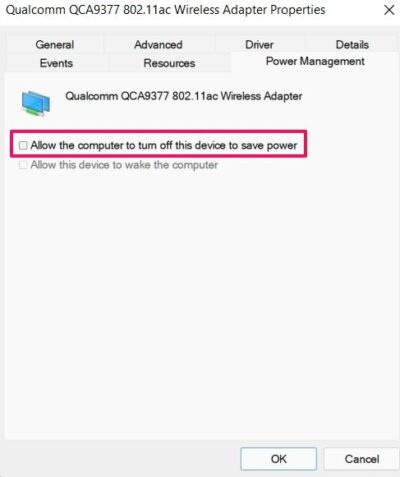
Seu computador pode estar configurado para desligar o dispositivo de armazenamento automaticamente para economizar energia. Essa configuração pode ser devido a um problema de desconexão do disco rígido. Portanto, desative esse recurso de gerenciamento de energia para corrigir o problema seguindo estas etapas:
- Primeiro, verifique se o disco rígido está conectado ao PC.
- Agora abra gerenciador de Dispositivos aplicativo no menu Windows + X.
- Em seguida, role para baixo até Controlador Universal Serial Bus categoria e expanda o menu correspondente.
- Depois disso, selecione seu disco rígido, clique com o botão direito do mouse e selecione a opção Propriedades.
- Em seguida, na caixa de diálogo Propriedades, navegue até Gerenciamento de energia aba e desmarque Permita que o computador desligue este dispositivo para economizar energia checkbox.
- Por fim, salve as novas configurações clicando em Aplicar > OK.
Espero que você não se depare com o problema 'o disco rígido continua desligando' em seu computador com Windows. No entanto, se o problema persistir e o disco rígido continuar desligando aleatoriamente, use a próxima correção.
Ler: Não é possível ejetar disco rígido externo ou unidade USB no Windows
5] Reinstale os drivers do controlador USB.
Se nenhuma das soluções acima funcionou, os drivers USB podem ser o problema. Os drivers USB podem estar com defeito ou corrompidos, e é por isso que seu dispositivo não está funcionando corretamente. Portanto, você pode tentar reinstalar os drivers do controlador USB para corrigir esse problema. Para fazer isso, você pode seguir estas etapas:
como converter manuscrito em texto em uma nota
- Conecte seu disco rígido corretamente primeiro, depois pressione Win+X e selecione gerenciador de Dispositivos .
- Agora role para baixo até a parte inferior da janela e selecione o menu suspenso Universal Serial Bus Controllers.
- Em seguida, selecione o dispositivo de disco rígido e clique com o botão direito do mouse.
- No menu de contexto que aparece, selecione Excluir dispositivo e conclua o processo seguindo as instruções na tela.
- Depois disso, reinicie o computador e conecte o disco rígido. O Windows instalará automaticamente os drivers ausentes.
Veja se o problema do 'disco rígido continua desligando' desapareceu.
Ver: Corrija o erro do dispositivo de E/S para o disco rígido externo no Windows PC.
6] Corrigir erros do disco rígido
Também existe a possibilidade de que o problema seja causado por um setor defeituoso ou por erros no disco rígido. Portanto, se o cenário for aplicável, você pode tentar reparar setores defeituosos e erros em um disco rígido externo. Veja como fazer:
movedor de aplicativos
- Primeiro, abra o File Explorer com Win+E e navegue até Este PC.
- Agora clique com o botão direito do mouse no disco rígido externo e selecione Características item do menu de contexto que aparece.
- Na janela de propriedades, vá para Ferramentas aba e clique Verificar botão está abaixo Verificação de erros seção.
- Depois disso, siga as instruções na tela e deixe o Windows procurar e corrigir erros em seu disco rígido externo.
- Feito isso, desconecte e reconecte o disco rígido externo ao computador e veja se o problema foi resolvido.
7] Conecte o disco rígido a outro computador.
A última opção é conectar e usar o disco rígido externo em outro laptop ou PC e ver se o problema foi resolvido. Se o problema persistir, o problema pode estar no disco rígido. Você pode entrar em contato com o fabricante e solicitar o reparo do dispositivo.
Ler: Formatando um disco rígido externo ou unidade USB usando o Windows PowerShell
Por que meu disco rígido externo continua desligando o Windows 11?
Uma das razões pelas quais seu disco rígido continua desligando no Windows é o recurso de gerenciamento de energia. Se sua configuração estiver definida para economia de energia, é provável que esse problema ocorra. Drivers de controlador USB desatualizados ou com defeito também podem fazer com que seu disco rígido externo desligue acidentalmente. Você pode corrigir esse problema seguindo as correções que mencionamos nesta postagem.
Como corrigir a desconexão e reconexão do USB no Windows 11?
Para corrigir o problema de desconexão e reconexão do USB no Windows 11, você pode tentar reinstalar a reinstalação do driver do Universal Serial Bus Controllers. Se isso não funcionar, desative a opção de economia de energia do driver USB, instale o driver Universal Serial Bus Controllers no modo de compatibilidade ou abra e execute a solução de problemas de hardware e dispositivos.
Como impedir que um disco rígido externo entre em suspensão no Windows 11?
Para impedir que um disco rígido externo entre no modo de suspensão no Windows 11, abra o Gerenciador de dispositivos, vá para Universal Serial Bus Controller e clique com o botão direito do mouse no disco rígido externo. Agora selecione a opção Propriedades, navegue até Gerenciamento de energia e desmarque a caixa ao lado de Permitir que o computador desligue este dispositivo para economizar energia.
Como gerenciar discos rígidos no Windows 11?
Você pode usar a ferramenta Disk Management no Windows para gerenciar seus discos rígidos. Existem programas gratuitos como EaseUs Partition Master Free Edition, Paragon Partition Manager e Partition Wizard que podem ser usados para gerenciar discos rígidos.












![Código de erro da Epic Games 200_001 [Corrigido]](https://prankmike.com/img/games/93/epic-games-error-code-200-001-fixed-1.jpg)


